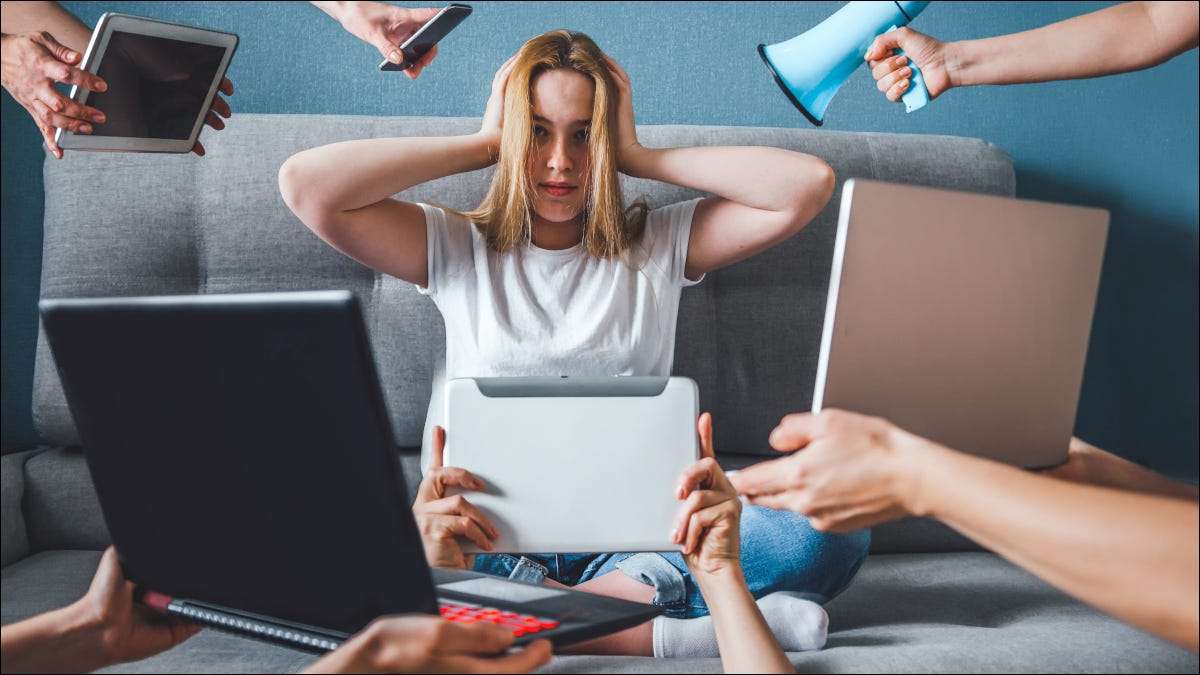Το Minecraft είναι ένα φανταστικό παιχνίδι και έχει μία από τις μεγαλύτερες κοινότητες modding στην ιστορία των τυχερών παιχνιδιών. Τι γίνεται αν θέλετε να προσθέσετε κάποια προσωπική αίσθηση στο παιχνίδι σας, αλλά δεν είστε γραφικός καλλιτέχνης; Εδώ είναι πώς να χρησιμοποιήσετε σταθερή διάχυση για να κάνετε υφές για Minecraft.
Όλα όσα χρειάζεστε για να ξεκινήσετε
Δημιουργήστε ένα φάκελο για να κρατήσετε τις υφές σας
Ξεκινήστε να δημιουργείτε υφές με σταθερή διάχυση
Μετατρέποντας τις υφές σε ένα πακέτο πόρων για το Minecraft
Όλα όσα χρειάζεστε για να ξεκινήσετε
Υπάρχει μια δέσμη προγραμμάτων που θα χρειαστείτε προτού να μπορέσετε να ξεκινήσετε. Είναι όλοι δωρεάν (ή έχουν δωρεάν εναλλακτικές λύσεις), εκτός από το ίδιο το Minecraft.
- ΕΝΑ Java minecraft Εγκατάσταση
- 7-zip , Γουρουνάκι , ή άλλο πρόγραμμα αρχειοθέτησης αρχείων που μπορει Εξαγωγή περιουσιακών στοιχείων από αρχεία JAR
- ΣΕΙΡΗΤΙ , Ζωγραφική , Photoshop ή άλλο πρόγραμμα επεξεργασίας φωτογραφιών της επιλογής σας
- Σταθερή διάχυση, κατά προτίμηση με GUI
- ΕΝΑ επεξεργαστής απλού κειμένου , ιδανικά κάτι σαν Ατομο ή Κώδικας οπτικού στούντιο , αλλά το σημειωματάριο λειτουργεί επίσης
Αν θέλετε να ακολουθήσετε ακριβώς με αυτό που κάνουμε, εδώ είναι η ακριβής λίστα των πραγμάτων που θα χρησιμοποιήσουμε σε αυτό το σεμινάριο:
- Έκδοση Java Minecraft 1.19.2
- 7-zip
- ΣΕΙΡΗΤΙ
- Σταθερή διάχυση με GUI
- Κώδικας οπτικού στούντιο (VSCode)
Εάν δεν πρόκειται να χρησιμοποιήσετε όλο το ίδιο λογισμικό, πείτε αν προτιμάτε το Atom στο VSCode, δεν θα πρέπει να έχει σημασία πολύ. Κάθε πρόγραμμα που αναφέρεται έχει όλες τις απαραίτητες λειτουργίες.
Βεβαιωθείτε ότι έχετε εκτελέσει το Minecraft τουλάχιστον μία φορά μετά τη λήψη και την εγκατάστασή του. Ο εκτοξευτής κατεβάζει περισσότερα αρχεία την πρώτη φορά που εκτελείται το παιχνίδι.
Μόλις κάνετε όλα αυτά, είμαστε έτοιμοι να αρχίσουμε να παράγουμε υφές.
Δημιουργήστε ένα φάκελο για να κρατήσετε τις υφές σας
Πρέπει να δημιουργήσετε ένα φάκελο για να κρατήσετε όλες τις υφές που δημιουργείτε - βάζουμε τη δική μας ακριβώς στη μέση της επιφάνειας εργασίας μας όπου δεν θα χαθεί. Απλά κάντε δεξί κλικ στην επιφάνεια εργασίας, ποντίκι πάνω από το "New", στη συνέχεια κάντε κλικ στο "φάκελο". Ονομάσαμε το δικό μας "htgexampletextures", αφού είναι εύκολο να θυμόμαστε.
Τα πακέτα υφής Minecraft - ή πακέτα πόρων, όπως τους καλεί το παιχνίδι - πρέπει να σέβονται την αρχική ιεραρχία των φακέλων των περιουσιακών στοιχείων του παιχνιδιού. Θα σας δείξουμε τι σημαίνει αυτό.
Μεταβείτε στο σημείο όπου εγκαταστήσατε το Minecraft. Είναι στο "C: \ Users \ (Το όνομα χρήστη σας) \ Appdata \ Roaming \ .minecraft "από προεπιλογή.

Κάντε διπλό κλικ στο φάκελο "εκδόσεις", ανοίξτε το υποψήφιο "1.19.2", στη συνέχεια κάντε δεξί κλικ στο "1.19.2.json" και ανοίξτε το αρχείο με το Z-ZIP.


Ανοίξτε το "Assets \ Minecraft \ Textures \ Block". Αυτό είναι όπου οι περισσότερες από τις υφές για τα μπλοκ παιχνιδιών αποθηκεύονται - πράγματα όπως πέτρα, λιθόστρωτα, φλοιό δέντρων, λουλούδια, όλα τα μεταλλεύματα και πολύτιμους λίθους και όλα αυτά.

Σημειώστε τη διαδρομή αρχείου στην κορυφή, σημειωμένη "1." Το Minecraft θα αναζητήσει ορισμένες υφές, όπως το "Diamond_ore.png", σε αυτή τη θέση. Αυτό σημαίνει ότι όταν θέλουμε να το αντικαταστήσουμε με τη δική μας υφή, πρέπει να χρησιμοποιήσουμε την ίδια δομή φακέλου ή την ιεραρχία των φακέλων, που χρησιμοποιεί το παιχνίδι από προεπιλογή.
Επιστρέψτε στο φάκελο Pack Bexture Pack στην επιφάνεια εργασίας και ανοίξτε το. Δημιουργήστε ένα νέο φάκελο που ονομάζεται "Assets" στο φάκελο Pack Bexture Pack. Στη συνέχεια, δημιουργήστε ένα άλλο φάκελο που ονομάζεται "Minecraft" στο φάκελο περιουσιακών στοιχείων. Επαναλάβετε αυτή τη διαδικασία για τους φακέλους "υφές" και "μπλοκ". Όταν τελειώσετε, θα πρέπει να μοιάζει με αυτό:

Ξεκινήστε να δημιουργείτε υφές με σταθερή διάχυση
Η σταθερή διάχυση είναι καλή για τη δημιουργία όλων των ειδών εικόνων. Αποδεικνύεται ότι, με τη σωστή προτροπή, μπορείτε επίσης να το δημιουργήσετε για να δημιουργήσετε το είδος των επίπεδων εικόνων που λειτουργούν καλά για τις υφές του παιχνιδιού.
ΣΧΕΤΙΖΕΤΑΙ ΜΕ: Πώς να εκτελέσετε σταθερή διάχυση τοπικά με GUI στα Windows
Χρησιμοποιήσαμε την προτροπή που δίνεται παρακάτω για να δημιουργήσουμε τις βασικές μας υφές, αλλά μπορείτε να το μπαχαρικά λίγο αν θέλετε. Εάν θέλετε λίγο άγριο, ψυχεδελικό πακέτο υφής όπου όλα είναι κατασκευασμένα από τα μάτια, καλά, περισσότερη δύναμη για εσάς. Η δική μας αποσκοπεί στο να είμαστε αρκετά ρεαλιστικοί.
Δεν δημιουργούμε ένα ολοκληρωμένο πακέτο υφής που θα αντικαταστήσει κάθε υφή. Θα αντικαταστήσουμε μια χούφτα υφές για να δείξουμε πώς μπορείτε να προσεγγίσετε αυτό:
Ας ξεκινήσουμε με πέτρα, καθώς θα αποτελέσει τη βάση όλων των μεταλλευμάτων. Η συγκεκριμένη προτροπή ήταν:
Smooth Rock Surface, Φωτογραφία αποθεμάτων, υφή παιχνιδιού, Παιχνίδι Παιχνιδιού, Φωτορεαλιστική, Φωτογραφία, 8K UHD
. Χρησιμοποιήσαμε τη μέθοδο δειγματοληψίας PLMS με 50 βήματα δειγματοληψίας, διατηρήσαμε την προεπιλεγμένη τιμή CFG των 7 και παρήγαγαν εικόνες σε παρτίδες 10. Θα πρέπει πιθανώς να κάνετε το ίδιο - σταθερή διάχυση είναι καλή, αλλά δεν είναι τέλεια. Θα θελήσετε πολλές εικόνες, ώστε να μπορείτε να επιλέξετε ένα που σας αρέσει. Έχουμε αξιοπρεπή αποτελέσματα στην πρώτη μας πορεία.

Το πρώτο αποτέλεσμα στην επάνω αριστερή γωνία φαίνεται να είναι καλό, οπότε θα το επιλέξουμε. Επιλέξτε το από τις εμφανιζόμενες υφές και, στη συνέχεια, κάντε κλικ στην επιλογή "Αποθήκευση". Η συνάρτηση αποθήκευσης καταγράφει όλες τις μεταβλητές που απαιτούνται για να αναδημιουργήσουν ξανά αυτή τη συγκεκριμένη παρτίδα εικόνων. Με αυτόν τον τρόπο, αν συμβεί κάτι και χάνετε την υφή σας τυχαία, μπορείτε πάντα να το δημιουργήσετε ξανά.

Το Inpainting σάς επιτρέπει να δημιουργήσετε εκ νέου εκ νέου ορισμένα τμήματα μιας εικόνας που βασίζεται σε μια νέα προτροπή. Θα το χρησιμοποιήσουμε για να δημιουργήσουμε τις παραλλαγές του μεταλλεύματος της βασικής μας πέτρινης υφής.
Το Inpaint έχει πολλές από τις ίδιες ρυθμίσεις με το txt2img. Θα διατηρήσουμε το CFG στις 7, χρησιμοποιούμε τη μέθοδο δειγματοληψίας "DDIM" με 50 βήματα δειγματοληψίας. Συγουρεύομαι Αυτό το "καλυμμένο περιεχόμενο" έχει οριστεί σε "λανθάνον θόρυβο" και ότι η "λειτουργία κάλυψης" έχει οριστεί σε "inpaint μάσκες".
Τώρα που συζητήσαμε ρυθμίσεις, ας φτιάξουμε κάποια διαμάντι. Θα χρησιμοποιήσουμε
εξάγωνο μπλε διαμάντια ενσωματωμένα σε πέτρα, φωτορεαλιστικά, ζωντανά
για την προτροπή μας. Στη συνέχεια, απλά πάρτε το δρομέα σας, τραβήξτε όπου θέλετε τα διαμάντια να εμφανιστούν στην πέτρινη επιφάνεια. Η περιοχή που έχετε επιλέξει θα καλυφθεί σε όλα τα μαύρα.

Αφού ολοκληρώσετε την κάλυψη, κάντε κλικ στην επιλογή "Δημιουργία". Θα πάμε με το αποτέλεσμα του μέσου βάσης.

Κάντε κλικ στην επιλογή "Αποθήκευση" ξανά για να βεβαιωθείτε ότι δεν θα χάσετε κανένα αποτέλεσμα που σας αρέσουν.
Επαναλάβετε αυτή τη διαδικασία για όσα μεταλλεύματα ή μπλοκ όπως θέλετε να αντικαταστήσετε. Αντικαθιστά τη βελανιδιά δέντρα, την πέτρα, το διαμάντι και τη βρωμιά. Εδώ είναι οι τελικές επιλογές υφής που κάναμε παρακάτω:

Μετατρέποντας τις υφές σε ένα πακέτο πόρων για το Minecraft
Μόλις δημιουργήσετε όλες τις υφές που θέλετε, μετακινήστε τις από το φάκελο εξόδου σταθερής διάχυσης στο φάκελο "μπλοκ" στο φάκελο συσκευασίας υφής στην επιφάνεια εργασίας σας. Ο προεπιλεγμένος φάκελος εξόδου σταθερής διάχυσης βρίσκεται στο "C: \ Stable-Diffusion-Webui-Master \ Outputs \" στον υπολογιστή σας. Υπάρχουν δύο φάκελοι που είναι σημαντικοί: txt2img και img2img. Οτιδήποτε δημιουργείτε με μόνο μια προτροπή θα είναι στο txt2img, ενώ οτιδήποτε εσείς θα είστε στο img2img.
Κάθε υφή που μετακινείτε πρέπει να μετονομαστεί σε αντιστοιχεί στην υφή που θέλετε να αντικαταστήσετε. Για παράδειγμα, η πέτρινη υφή μετονομάζεται "Stone.png".
Πρέπει επίσης να κλιμακώσουμε αυτές τις εικόνες λίγο, αφού είναι σήμερα λίγο μεγάλες. Κάντε δεξί κλικ στην υφή σας, το ποντίκι πάνω από το "Open With", και επιλέξτε Gimp. Δώστε στο GIMP ένα δευτερόλεπτο για να ξεκινήσετε και να εισαγάγετε την υφή σας, κάντε κλικ στην επιλογή "Εικόνα" στη γραμμή μενού στην κορυφή, στη συνέχεια και επιλέξτε "Εικόνα κλίμακας".

Μπορείτε να το μειώσετε όσο θέλετε - η προεπιλογή του Minecraft είναι 16 × 16 pixels - αλλά θα πάμε μόνο σε 128 × 128 για να διατηρήσουμε τις λεπτομέρειες. Εισαγάγετε τις διαστάσεις που θέλετε και κάντε κλικ στο "Κλίμακα".

Θα παρατηρήσετε αμέσως ότι η εικόνα σας είναι πολύ μικρότερη από ό, τι πριν. Κάντε κλικ στο "Αρχείο" στην επάνω αριστερή γωνία και, στη συνέχεια, κάντε κλικ στο κουμπί "Αντικατάσταση stone.png".

Επαναλάβετε τη διαδικασία για όλες τις υφές που θέλετε να αντικαταστήσετε.
Το σκληρό μέρος έχει τελειώσει. Το τελευταίο πράγμα που πρέπει να κάνουμε είναι να δημιουργήσουμε ένα αρχείο που λέει στο παιχνίδι ότι οι εικόνες που παρέχουμε πρέπει να χρησιμοποιηθούν ως πακέτο πόρων Minecraft. Κάντε δεξί κλικ στο κενό χώρο, ποντίκι πάνω από το "New", στη συνέχεια κάντε κλικ στο "Document Text". Θα είστε αμέσως σε θέση να πληκτρολογήσετε ένα όνομα. Μεταβείτε στο τέλος της γραμμής - πέρα από την επέκταση αρχείου ".txt" - και καθαρίστε το όλο θέμα, τότε εισάγετε:

Στη συνέχεια, πατήστε το πλήκτρο Enter. Θα λάβετε μια προειδοποίηση για να το κάνετε αυτό. Κανονικά η προειδοποίηση είναι σωστή. Η μετονομασία των επεκτάσεων αρχείων τυχαία είναι η κακή πρακτική. Σε αυτή την περίπτωση, ωστόσο, δεν έχει σημασία καθόλου. Απλά κάντε κλικ στο "Ναι".

Φυσικά, τα Windows δεν έχουν απολύτως ιδέα τι είναι ένα αρχείο ".mcmeta", εκτός αν έχετε μπερδευτεί με αρχεία Minecraft πριν, οπότε δεν θα ξέρει πώς να το ανοίξει. Κάντε διπλό κλικ στο αρχείο ".mcmeta" και ανοίξτε το με τον κώδικα Visual Studio ή όποιο επεξεργαστή κειμένου επιλέξατε.

Ανοίξτε το αρχείο McMeta και επικολλήστε τα ακόλουθα περιεχόμενα σε:
ο
"Pack_Format:": 9,
η γραμμή είναι σημαντική. Αφήνει το Minecraft να γνωρίζει ποια έκδοση του παιχνιδιού έχει σχεδιαστεί για το πακέτο πόρων σας. Εδώ είναι ένα εύχρηστο γράφημα εάν τροποποιείτε μια διαφορετική έκδοση του Minecraft:
Αφού επικολλήσετε τις απαιτούμενες γραμμές, πατήστε Ctrl+S ή κάντε κλικ στο αρχείο & gt; Αποθηκεύστε στην πάνω αριστερή γωνία. Έχετε τελειώσει την επεξεργασία του αρχείου, οπότε κλείστε τον επεξεργαστή κειμένου σας.
Επιλέξτε και τα δύο "pack.mcmeta" και το φάκελο "Assets", κάντε δεξί κλικ σε οποιοδήποτε από αυτά, ποντίκι πάνω από 7-zip και κάντε κλικ στο "Προσθήκη στο foldername.zip". Μην το προσθέσετε τυχαία σε ένα αρχείο ".7Z".

ΣΧΕΤΙΖΕΤΑΙ ΜΕ: Πώς να καθαρίσετε το βρώμικο μενού περιβάλλοντος των Windows
Αντιγράψτε και επικολλήστε το αρχείο zip που μόλις δημιουργήσατε στο φάκελο Pack Pack Minecraft. Από προεπιλογή, βρίσκεται στο "C: \ Users \ (Το όνομα χρήστη σας) \ Appdata \ Roaming \ .minecraft \ ResourcePacks " - αν και αυτό θα μπορούσε να είναι διαφορετικό εάν το εγκαταστήσατε αλλού.
Είστε καλοί να πάτε. Ξεκινήστε το Minecraft και, στη συνέχεια, μεταβείτε στο Options & GT; Πακέτα πόρων και επιλέξτε το πακέτο που μόλις κάνατε.

Όταν φορτώνετε σε οποιονδήποτε κόσμο, οι υφές σας θα αντικαταστήσουν τις αντίστοιχες υφές βανίλιας. Εδώ είναι, ακριβώς στη σειρά:

Σταθερή διάχυση μειώνει τον χρόνο που απαιτείται για να δημιουργηθεί μια νέα υφή τεράστια, ακόμη και αν πρέπει να κάνετε μια μικρή διόρθωση σε ορισμένες υφές.
Για παράδειγμα, η υφή της πέτρας βάσης είναι λίγο σκοτεινή. Μπορείτε εύκολα να διορθώσετε κάτι τέτοιο εισάγοντας το σε GIMP ή Photoshop και να το ελαφρύνετε λίγο. Θα μπορούσαμε γρήγορα να φτιάξουμε μια σκοτεινή δρυς παραλλαγή πηγαίνοντας στο Gimp και ρίχνοντας τα σημεία λίγο στην υφή της βελανιδιάς που κάναμε ήδη. Δεν χρειάζονται περισσότερα από μερικά λεπτά - το πολύ - μόλις είστε άνετοι χρησιμοποιώντας έναν επεξεργαστή φωτογραφιών.
Οι οντότητες είναι πιο δύσκολο να επανεμφανιστούν λόγω των πιο περίπλοκων γεωμετριών τους. Ωστόσο, η σταθερή διάχυση μπορεί εύκολα να χρησιμοποιηθεί για τη δημιουργία γούνας, μέταλλα, υφές ξύλου, υφές του δέρματος και βασικά οτιδήποτε άλλο χρειάζεστε. Η πρόσθετη δυσκολία είναι η UV που ξετυλίγει τις υφές, έτσι ώστε να εφαρμόζονται σωστά στα μοντέλα.
Και αυτό είναι μόνο η αρχή. Οι κοινοτικές προσπάθειες έχουν ήδη οδηγήσει στη δημιουργία εργαλείων που μπορούν Χρησιμοποιήστε το AI για να δημιουργήσετε νέες απρόσκοπτες υφές κατόπιν ζήτησης στο Blender . Δεν υπάρχει κανένας λόγος για το τι είναι το μέλλον του Ar Art Θα μοιάζει, αλλά η κοινότητα modding και DIY σίγουρα θα συνεχίσει να κάνει έκτακτα πράγματα με αυτό.
- > Η Microsoft Edge παίρνει συνομιλία AI και μια νέα ματιά στα Windows
- > Το Wyze είναι κάτω, δεν είναι μόνο εσύ
- > Bose Quietcomfort Airbuds 2 Review: Ένα βήμα προς τα εμπρός για ακύρωση θορύβου ήχου
- > Το OnePlus 11 είναι εδώ, αλλά με μια σκληρή εκκίνηση
- > Σταματήστε να χρησιμοποιείτε το πληκτρολόγιο και το ποντίκι που ήρθε με τον υπολογιστή σας
- > Η επόμενη έξυπνη οικιακή συσκευή σας μπορεί να έχει 5G